Üks parimaid iPadi multitegumtöö strateegiaid on jagatud ekraani funktsioon, mis võimaldab vaadata sama rakenduse kahte akent. Saate seda teha ka Safari rakenduse jaoks uusimates iPadi mudelites, mis käitavad operatsioonisüsteeme iOS 16, 15, 14 ja 13. Õppige allpool toodud meetodeid.
Multitegumtöö iPadis ja iPhone'is on lihtne, kuna need seadmed on varustatud erakordse riistvarakonfiguratsiooniga, mis võimaldab korraga käsitseda paljusid avatud rakendusi. iPadis on mitut toimingut lihtsam teha kui iPhone'is. Üks levinumaid multitegumtöötluse tingimusi on võimalus avada seadme aknas mitu rakenduseekraani, sealhulgas sama rakenduse mitu eksemplari.
Enamik Apple'i rakendusi võimaldab teil iPadis avada mitu akent, eeldusel, et olete uuendanud nõutavale iPadOS-i versioonile, nagu iOS 13, 14, 15 ja 16. iPadOS 16 on kõige tõhusam iOS-i väljaanne multitegumtööks, kuna see toetab mitut võimalust sama rakenduse, sealhulgas Apple Safari brauseri kahe või enama akna avamiseks. Jätkake allpool toodud parimate ja tõestatud meetodite lugemist Safari mitme eksemplari avamiseks iPadis erinevate iOS-i väljaannete jaoks.
Loe ka:iPadi jagatud ekraan ei tööta? Kuidas parandada
Kahe Safari Windowsi avamine: iPadOS 16.0 ja 15.0
Oletame, et peate Safaris võrdlema uut veebisaiti ja sama veebisaidi värskendatud versiooni. Kahe kõrvuti Safari akna avamiseks järgige alltoodud samme. iPad peab töötama iPadOS 15.0 või uuema versiooniga.
- Avage rakenduses Safari esimene eksemplar (reaalajas veebisait, mida testite). Dokk või Avakuva ikoonide loendid.
- Esimene neist hõivab kogu ekraani.
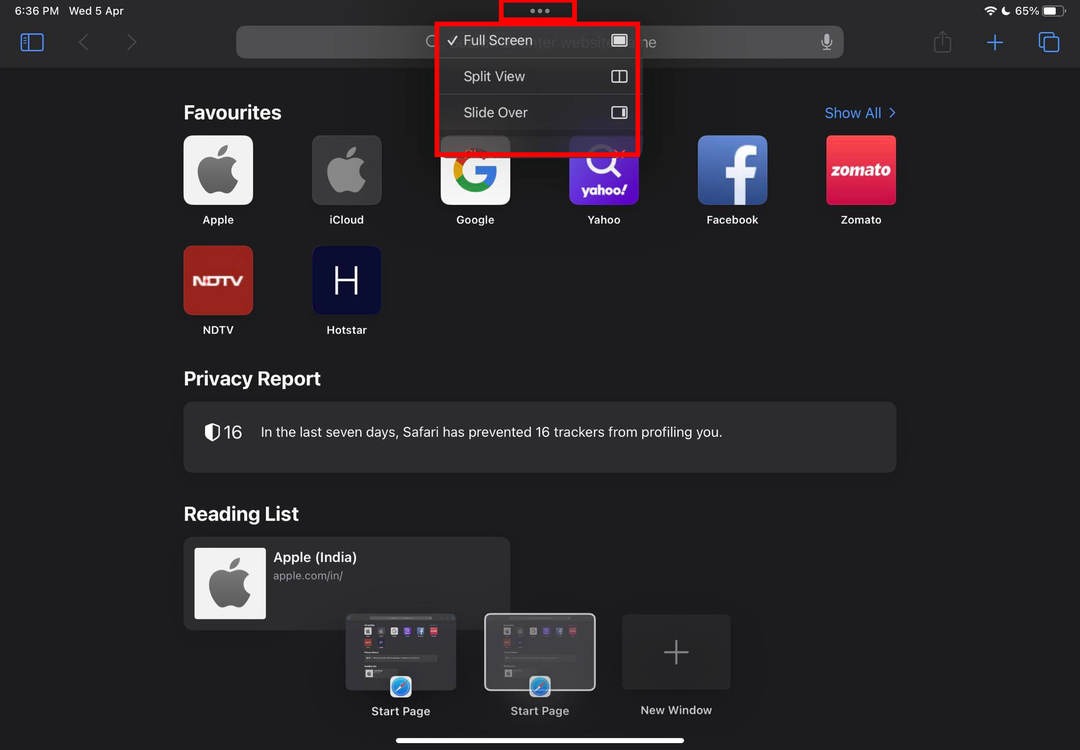
- Safari rakenduse ekraani ülaosas peaksite nägema ellipsid ikooni. See on menüü või nupp Multitegumtöötlus. Puudutage seda.
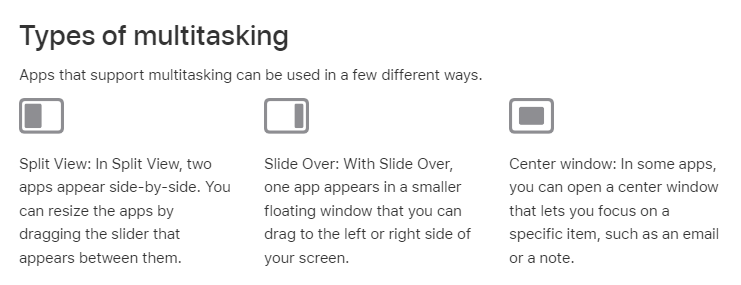
- Menüü Multitegumtöötlus laieneb, kuvades järgmised kolm valikut.
- Poolitatud vaade: kõrvuti avaneb kaks Safari või muude rakenduste eksemplari või kahe erineva rakenduse kombinatsiooni
- Libistage üle: kuvatakse väike ujuv aken teise Safari (või mõne muu rakenduse) eksemplari jaoks. Saate lohistada ekraanil ujuvat akent.
- Keskmine aken: avab fookusrežiimi ühe rakenduse jaoks ekraani keskel
- Nüüd peate puudutama Poolitatud vaade või Libistage üle kahe või enama Safari eksemplari avamiseks oma iPadis.
- Kui puudutate Split View või Slide View, liigub Safari aken ekraani küljele.
- See paljastab Dokk ja Avakuva.
- Puudutage uuesti Safari rakenduse ikooni, et avada see jagatud ekraani või slaidivaatena.
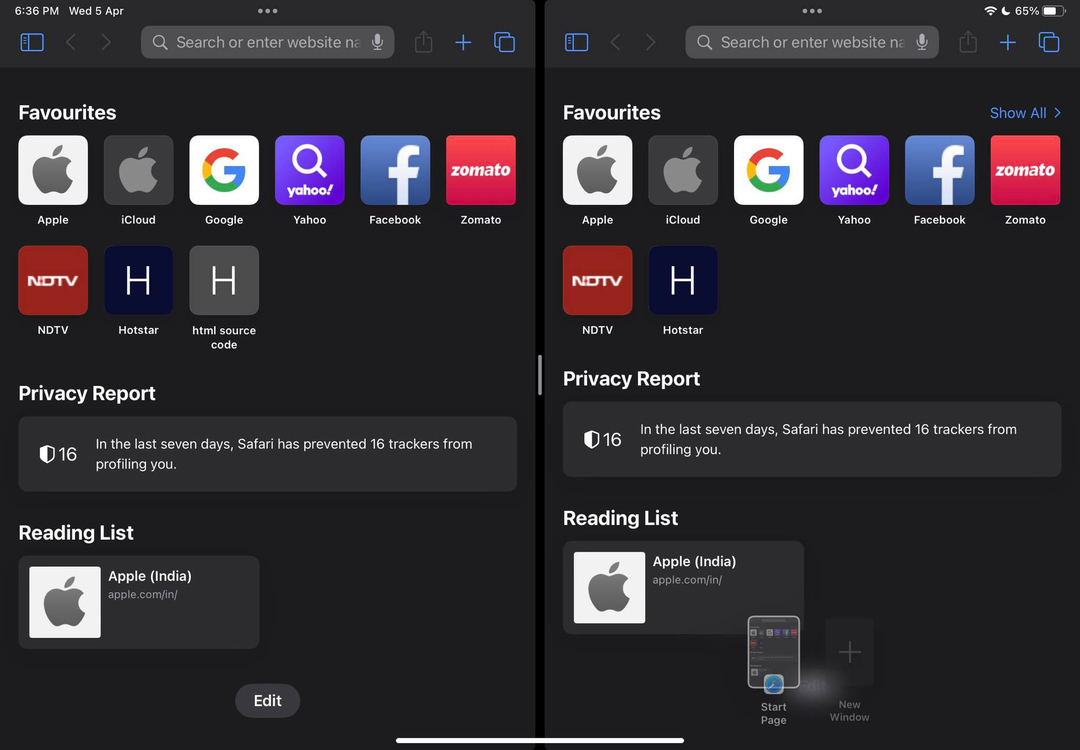
- Seejärel saate avada reaalajas veebisaidi värskendatud versiooni, et mõlemat katsetada, vaadates neid kõrvuti.
Kasutage seda funktsiooni, et avada korraga kaks Safari akent, et võrrelda võrgus sisu või võrrelda tooteid veebiturgudel. Samuti saate töötamise ajal lihtsalt meeskonna Slacki kanalil silma peal hoida.
Kahe Safari Windowsi avamine: iPadOS 14.0 ja 13.0
Varasematel iPadOS-i versioonidel, nagu 14 ja 13, ei ole spetsiaalset multitegumtöötluse menüüd ega nuppu. Nendes iOS-i väljaannetes saate siiski kasutada funktsiooni Split Screen või Slide Over. Need funktsioonid võimaldavad teil korraga avada kaks Safari rakenduse eksemplari. Ekraani suurus võib olla võrdne, kui tegemist on jagatud ekraaniga, või erinev, kui kasutate Slide Over. Seda tehakse järgmiselt.
- Avage Safari rakendus saidilt Avakuva või Dokk.
- Nüüd pühkige ekraani raamilt üles ja peatuge, kui näete dokki.
- See iPadOS-i žest paljastab doki.
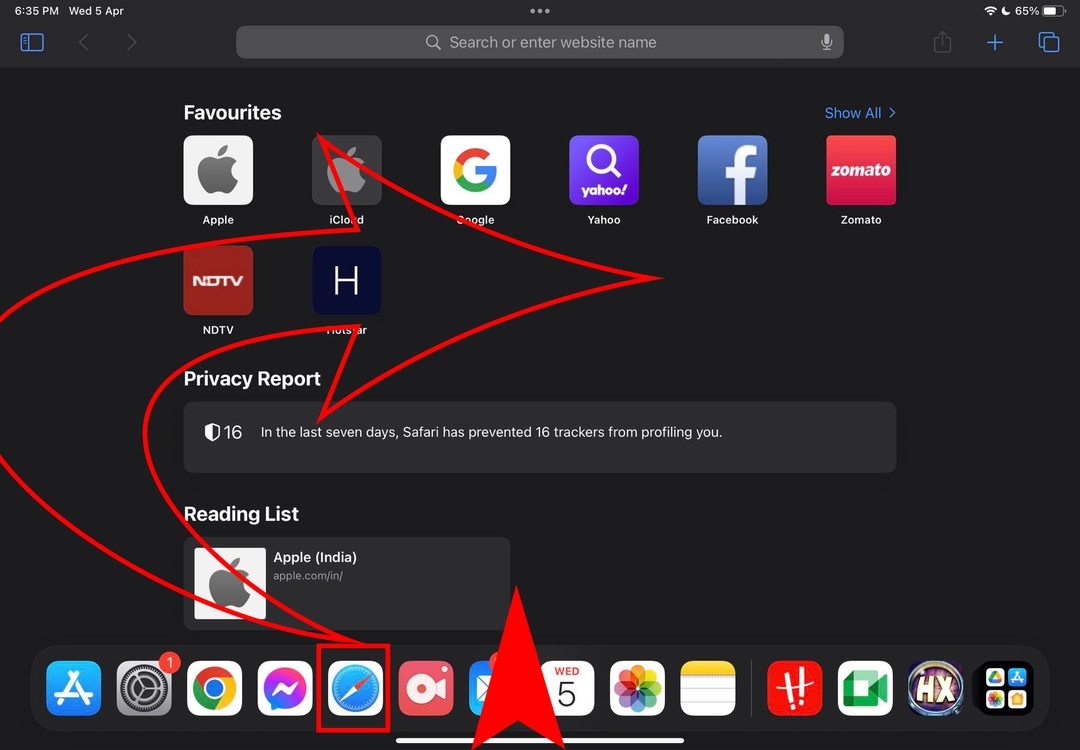
- Puudutage Safari rakenduse ikooni ja lohistage see olemasoleva Safari rakenduse akna paremale või vasakule küljele ja vabastage.
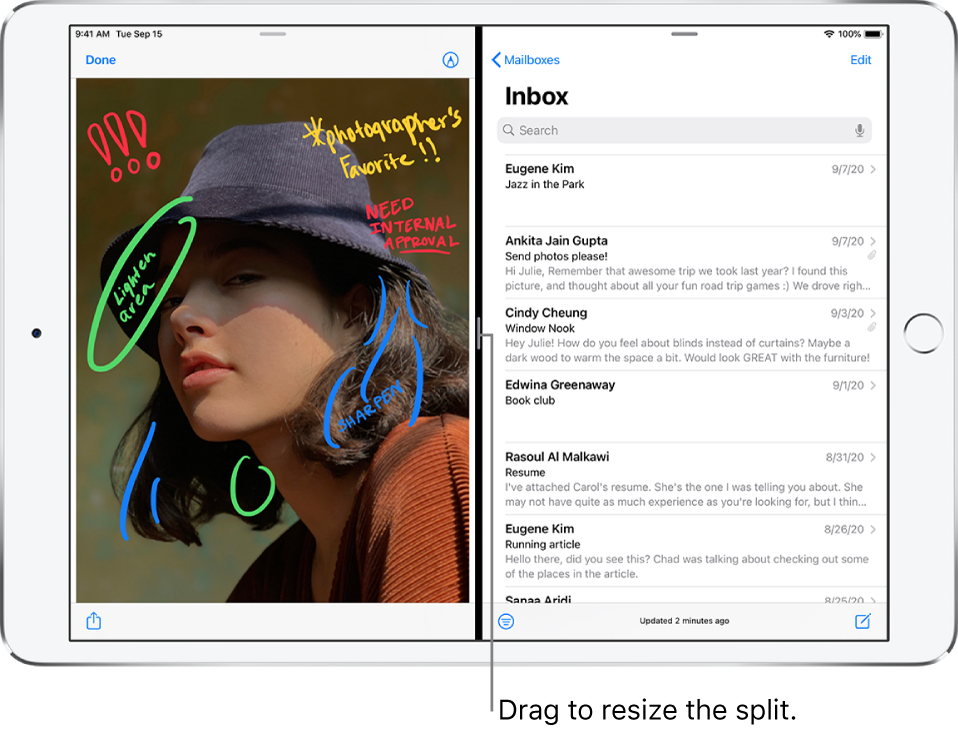
- Kahe ekraani halli ülekatte või silueti nägemiseks peate uue Safari eksemplari lohistama kuni ekraani raamini.
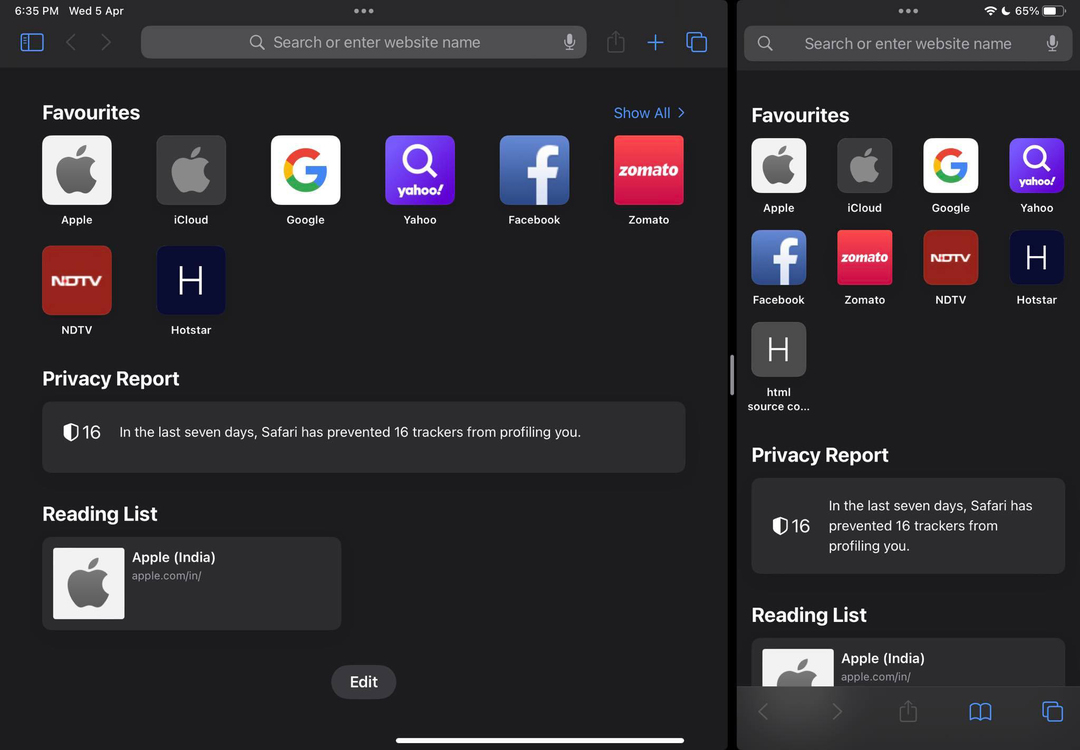
- Kui aknad avanevad erinevas ekraanisuuruses, lohistage ekraani suuruse reguleerimiseks rakenduse akende keskel olevat jagajat (Split Screen Border).
Mitme Safari Windowsi avamine: Stage Manageri kasutamine
Kui kasutate iPadOS 16.0 või uuemat versiooni, saate lihtsalt kasutada Lavajuht funktsioon, et avada iPadi ekraanil kuni kolm iPhone'i ekraanisuurust Safari rakenduse akent. Seda tehakse järgmiselt.
- Nipsake iPadi ekraani paremast ülanurgast alla, et kuvada Juhtimiskeskus.
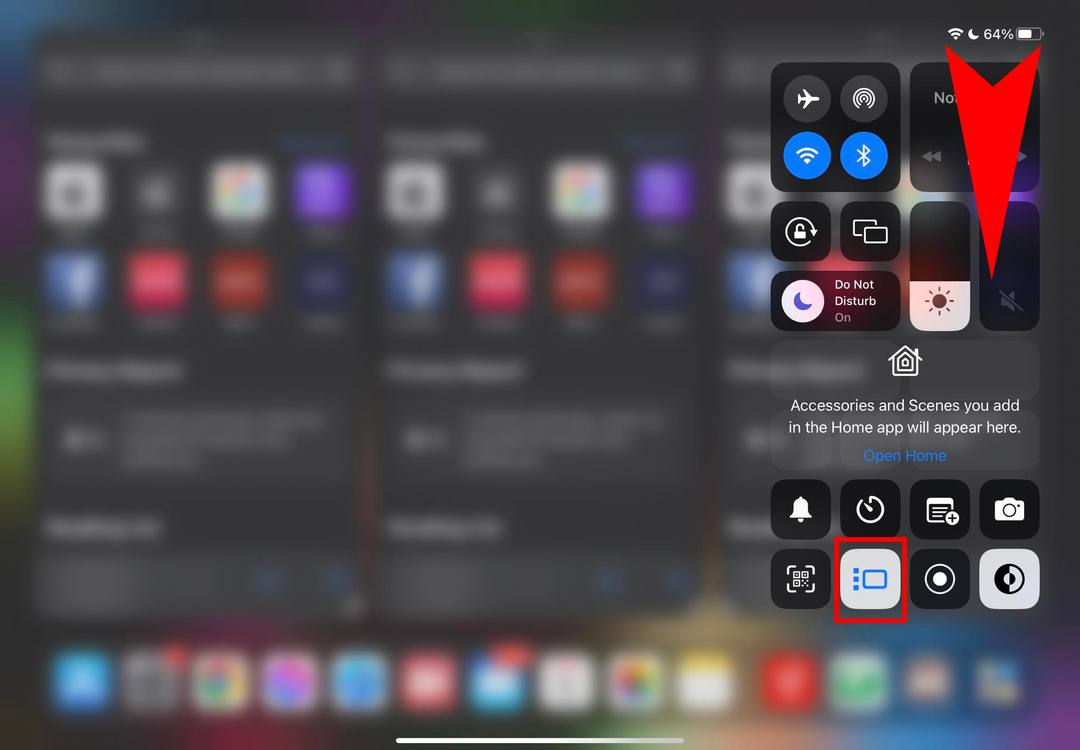
- Nüüd puudutage nuppu Lavajuht ikooni, nagu on näidatud ülaltoodud pildil.
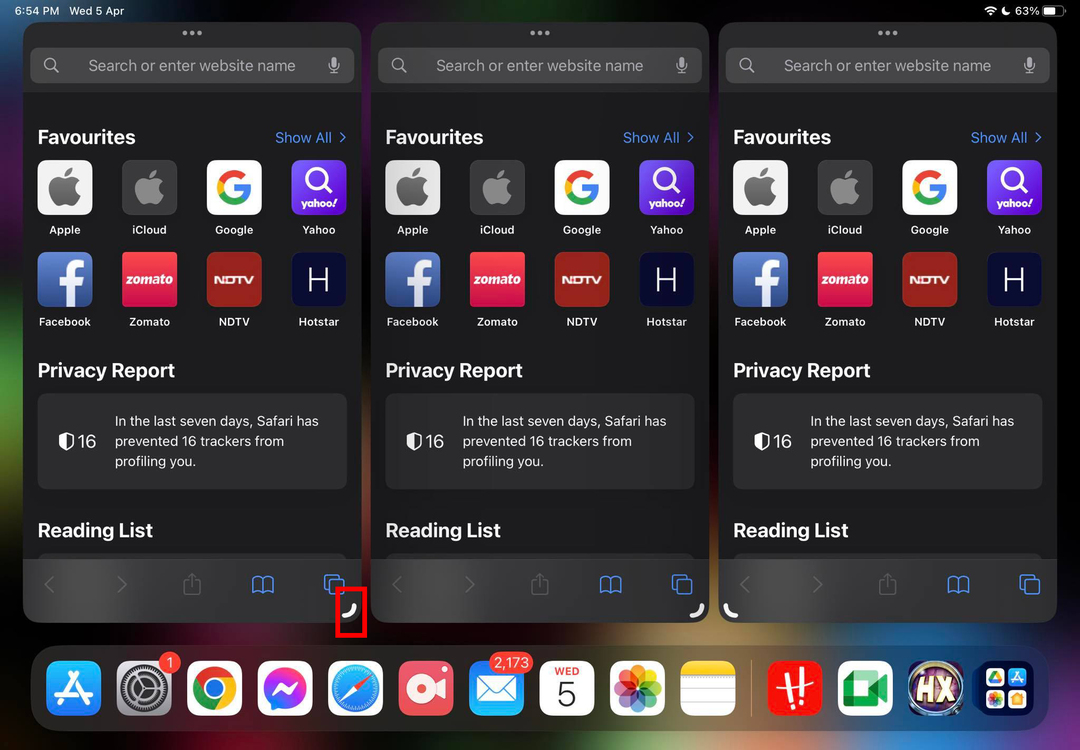
- Avage kuni kolm Safari rakendust ja kasutage akende alumises paremas nurgas olevat suuruse muutmise ikooni, et anda neile ülaltoodud ekraanisuurus.
- Nüüd saate nendes Safari akendes avada erinevaid veebisaite.
- See pole veel kõik! Samuti võite kõigis kolmes avatud Safari eksemplaris avada mitu vahekaarti.
Loe ka:Stage Manageri kasutamine Macis koos macOS Venturaga
Muud nipid kahe või enama Safari eksemplari avamiseks iPadis
On palju muid Safari kasutajaliidese nippe, mida saate proovida uute Safari eksemplaride avamiseks. Need nipid aitavad teil vältida paljude vahelehtede kuhjumist ühte Safari rakenduse aknasse. Tootlikkuse ja tõhususe tagamiseks saate oma iPhone'is avada mitu Safari akent ja vältida segadust. Allpool leiate toimingud ja käigud, mida saate proovida.
Pukseerige vahelehed väljaspool Safari akent
Oletame, et teie Safari eksemplaris on nii palju vahekaarte, et te ei saa neid kõiki jälgida. Soovite luua erineva Safari eksemplari, kuhu soovite vahelehtede rühmitamiseks teisaldada sarnased vahelehed. Seda saate teha järgmiselt.
- Toksake ja hoidke all selle veebisaidi vahekaardi päist, mille soovite uude Safari aknasse teisaldada.
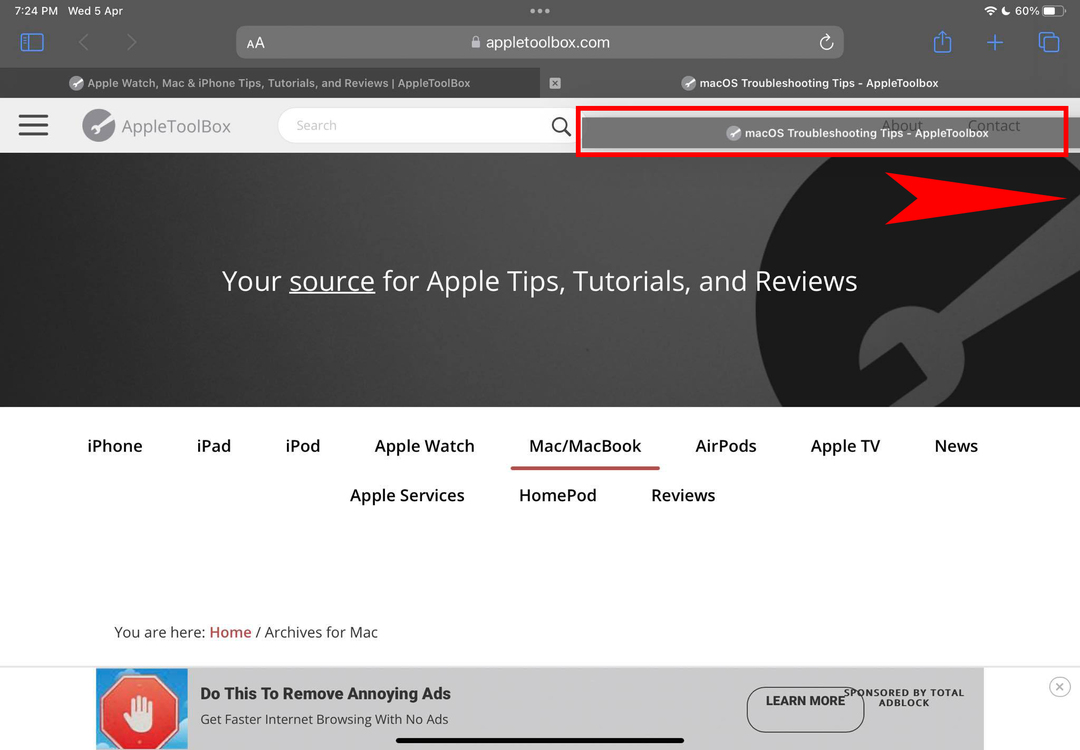
- Lohistage see olemasoleva Safari akna vasakule või paremale küljele, kuni puudutate raami.
- Olemasoleva Safari rakenduse akna ekraanipiir nihkub, et kuvada must ekraan.
- Seal langetage vaheleht.
- Avaneb uus Safari rakenduse eksemplar, mis näitab veebisaiti, mis oli just nihutatud vahekaardil.
Kasutage vahekaartide vahetajat
Safari rakenduse vahekaartide vahetaja nupp aitab teil vaadata kõiki avatud vahelehti. See asub iPadi rakenduse Safari paremas ülanurgas. Seda nuppu saate kasutada ka uue Safari akna avamiseks jagatud ekraani vaates. Tehke järgmist.
- Vajutage pikalt nuppu Vahekaartide vahetaja nuppu Safaris.
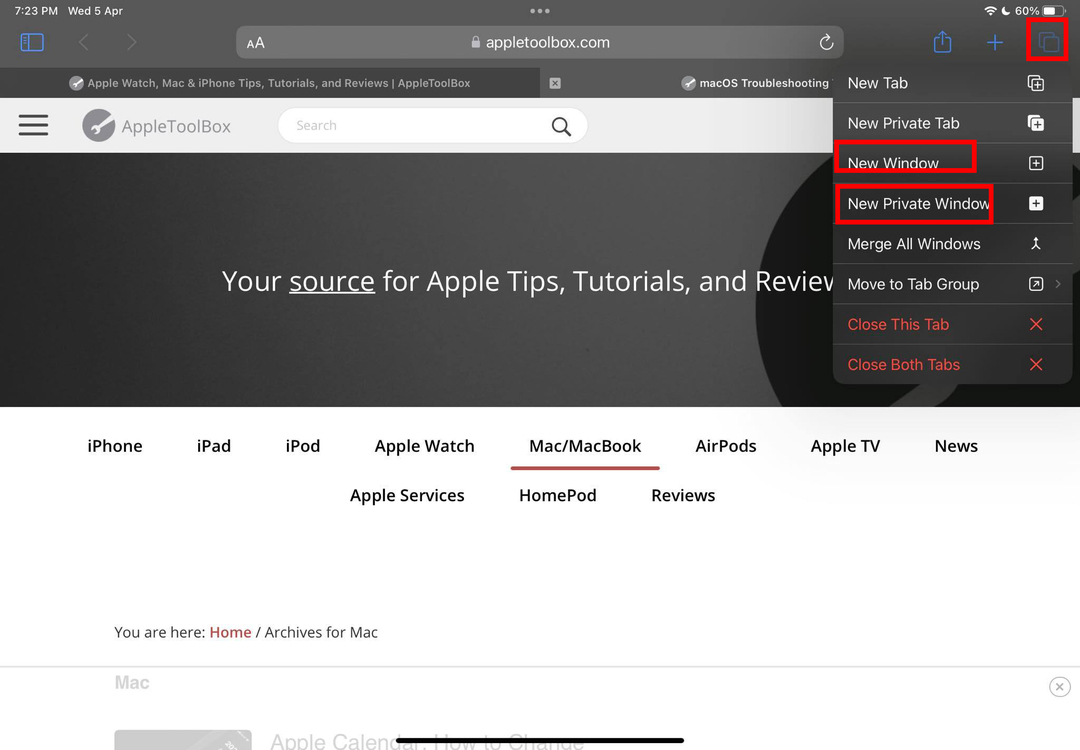
- Avaneb kontekstimenüü, mis näitab palju valikuid.
- Siin võimaldavad kaks järgmist valikut avada jagatud ekraanil uue Safari eksemplari:
- Uus aken: avab jagatud vaates uue Safari akna koos olemasoleva Safari eksemplariga
- Uus privaatne aken: avab uue Safari akna, mis ei jälgi ega salvesta teie sirvimisajalugu
Avage hüperlingid uue aknana
Teine lihtne viis ühe või mitme Safari eksemplari avamiseks on hüperlinkide kasutamine praegu külastataval veebisaidil. Hüperlinke puudutades saate avada nii palju uusi Safari aknaid, kui soovite. Kuid iPadOS 10 ja uuemate operatsioonisüsteemidega iPadides saate vaadata ainult kahte Safari akent kõrvuti. Kui kasutate oma iPadis versiooni iPadOS 16.0 või uuemat, saate avada kolm Safari akent kõrvuti. See trikk töötab järgmiselt.
- Juurdepääs mis tahes veebisaidile Safari rakenduses, millel on hüperlink.
- Puudutage ja hoidke all hüperlinki, kuni näete kontekstimenüüd.
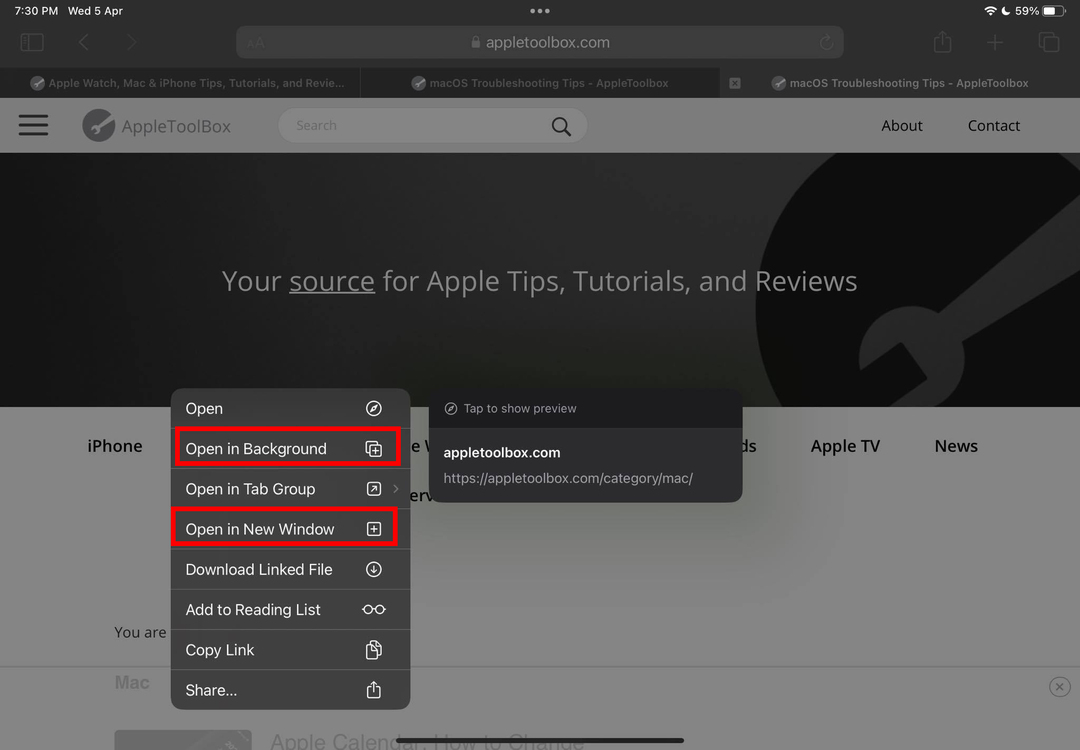
- Valige Ava taustal võimalus pääseda hüperlingile uuel vahelehel.
- Nüüd lohistage ja kukutage vahekaart ekraani küljele, et käivitada kahe Safari eksemplari jagatud ekraanivaade.
- Teise võimalusena saate valida Ava uues aknas URL-i otse avamiseks jagatud ekraaniga Safari aknas.
Kuva kõik aknad
Kui olete oma iPadis avanud piisavalt Safari aknaid ja soovite neid kõiki korraga vaadata, peate tegema järgmist.
- Pühkige Safari rakenduse akna allservast üles, et kuvada Dokk.
- Nüüd pikk kraan a Safari rakenduse ikoon kontekstimenüü avamiseks.
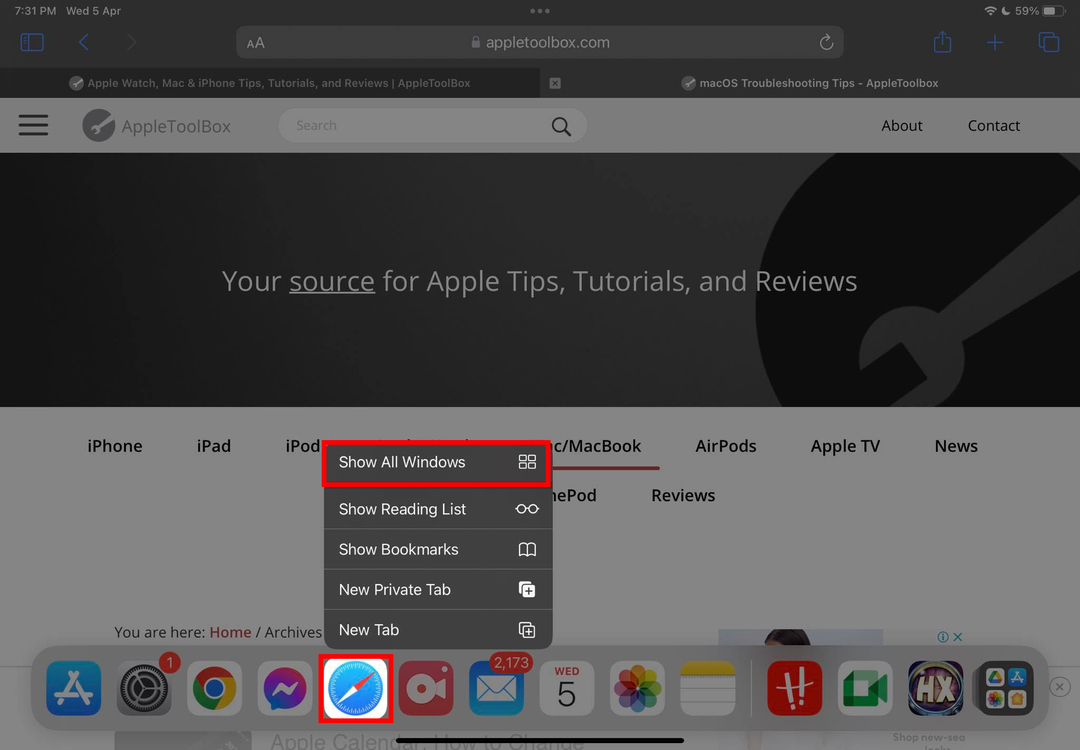
- Puudutage Kuva kõik aknad kontekstimenüüs, et kuvada kõik ekraani allservas olevad aknad.
- Teise võimalusena võite lihtsalt avada doki ja puudutada Safari rakenduse ikooni.
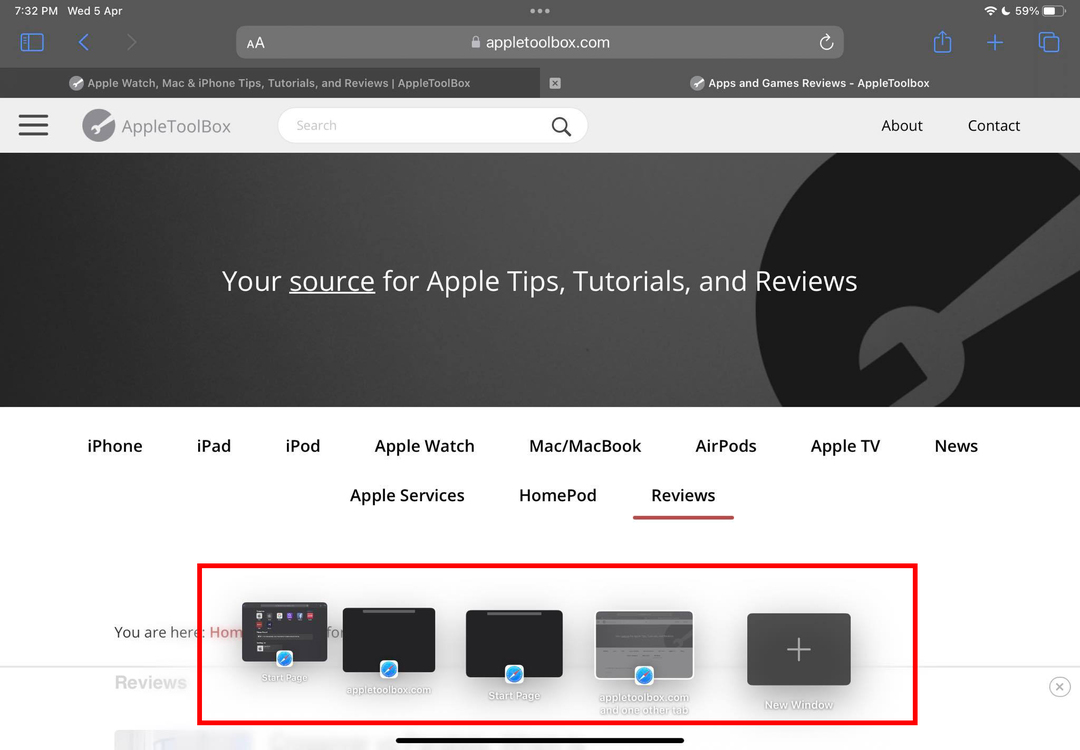
- Kõik praegu avatud Safari aknad liiguvad rakenduse ikoonist ekraani allossa.
- Sellest vaatest saate vahetada avatud Safari akende vahel.
Avage iOS-is mitu Safari eksemplari: KKK
Kuidas teha iPhone'i Safari rakenduses jagatud ekraani?
iPhone Safari rakendus ei toeta veel jagatud ekraani funktsiooni. Siiski saate osavaates mõnda Apple'i rakendust kasutada suuremate ekraanidega iPhone'i mudelitel, nagu iPhone 14 Pro Max, iPhone 13 Pro Max, iPhone 12 Pro Max jne. Lihtsalt pöörake seade horisontaal- või horisontaalasendisse. Jagatud ekraaniga ühilduv iPhone'i rakendus kuvatakse automaatselt jagatud vaate režiimis.
Loe ka:Kas ma saan iPhone'is mängida korraga kahte YouTube'i videot?
Kuidas avada iPhone'is Safaris mitu lehte?
Kirjutamise ajal ei võimalda iPhone'i Safari rakendus teil korraga mitut akent avada. Saate avada mitu vahekaarti ja luua vahelehtede rühmi multitegumtööks iPhone'is.
Järeldus
Nüüd teate, kuidas avada oma iPadis kaks või enam Safari eksemplari või akent multitegumtööks. Peate valima ülaltoodud meetodi sõltuvalt teie iPadi mudelist ja installitud iPadOS-i versioonist. Kui leiate, et meetodid on kasulikud, ärge unustage allpool kommenteerida.
Järgmisena, Mida oodata 2023. aasta iPadi tootevalikust.